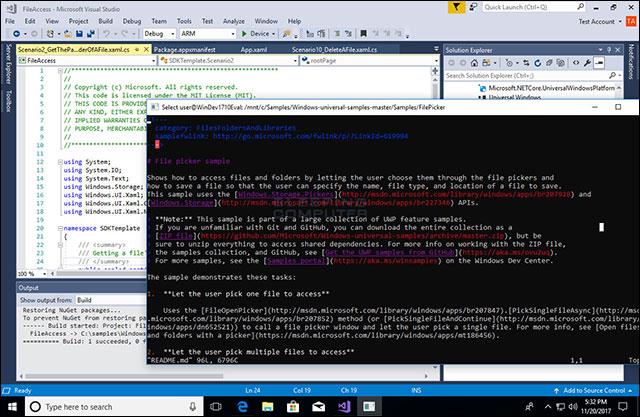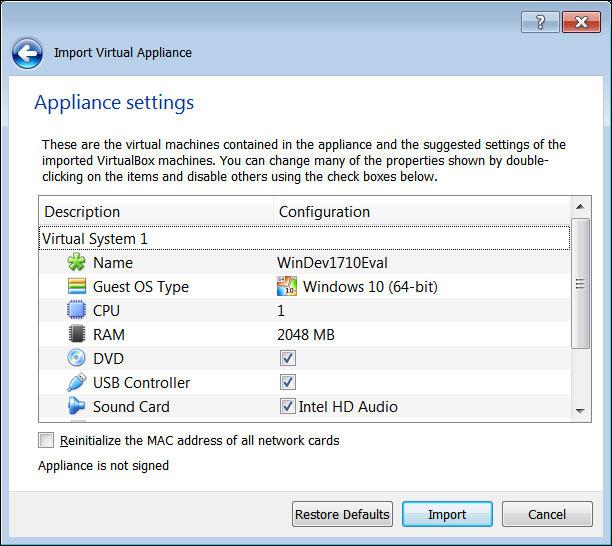Microsoft dāvina bezmaksas virtuālās mašīnas, kas satur Windows 10 Enterprise, Visual Studio 2017 un daudzas citas utilītas, lai veicinātu universālās Windows platformas lietojumprogrammu izstrādi. Ņemiet vērā, ka šīs virtuālās mašīnas derīguma termiņš beigsies 2018. gada 15. novembrī.
Ielādējot izstrādes vidi, atkarībā no izmantotās virtuālās mašīnas programmatūras jums būs jāizvēlas starp VMware, VirtualBox, Hyper-V vai Parallels. Katra virtuālā mašīna sver 17–20 GB, un tajā ir viss nepieciešamais UWP lietojumprogrammu izstrādei. Tas iekļauj:
- Windows 10 Fall Creators Update Enterprise Evaluation (būvējums 201710)
- Visual Studio 2017 (būvējums 15.4) ir pieejamas UWP, C++ un Azure darbplūsmas.
- Windows SDK un rīki (būvējums 16299.15, instalēts kā daļa no VS UWP darbplūsmas).
- Windows UWP veidnes (jaunākās).
- Windows apakšsistēma operētājsistēmai Linux.
- Izstrādātāja režīms, Bash uz Ubuntu operētājsistēmā Windows.
Lejupielādes saite: https://developer.microsoft.com/en-us/windows/downloads/virtual-machines
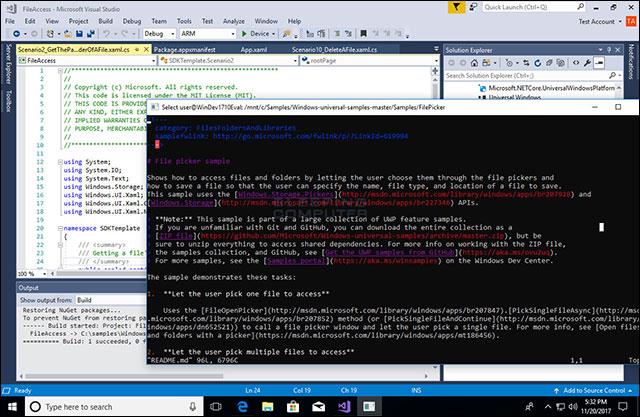
Uzziniet, kā izstrādāt UWP lietotnes
Virtuālās mašīnas lejupielādes lapā ir arī daudz paraugu, instrukciju un dokumentu tiem, kas vēlas uzzināt, kā izstrādāt lietojumprogrammas operētājsistēmā Windows 10. Ja vien neesat iegādājies licenci no VMware, Parallels vai izmantojat Windows 10 Professional, pretējā gadījumā izmantojiet VirtualBox un atbilstošā virtuālā mašīna. Tā kā VirtualBox ir bezmaksas un atbalsta momentuzņēmumus, lai saglabātu servera stāvokli un atjaunotu, kad nepieciešams.
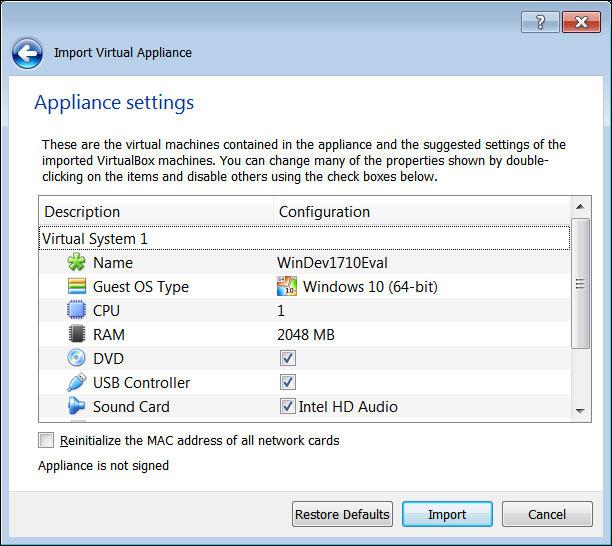
VirtualBox noklusējuma iestatījumi
Instalējot, izmantojot VirtualBox, jums ir jāimportē programma un, kad tiek prasīts OVA fails, norādiet uz lejupielādēto vai izvilkto failu. Vienkārši izmantojiet noklusējuma iestatījumus, kā norādīts iepriekš, ar papildu RAM, ja ir pārpalikums, un pēc tam noklikšķiniet uz pogas Importēt. Pēc tam varat sākt mācīties UWP lietotņu izstrādi.
Ņemiet vērā, ka 2018. gada 15. novembrī operētājsistēmas Windows 10 Enterprise derīguma termiņš beigsies.
Skatīt vairāk: 5 labākās virtuālās mašīnas lietojumprogrammas